We updaten de KPN Box 12 naar de nieuwste software. Dat is nu KPN Software V12.C.24.05.08. In deze Product update lees je wat er is verbeterd en veranderd. Voor meer algemene uitleg over de KPN Software kun je terecht in dit topic.
Wat zit er in de update naar KPN Software V12.C.24.05.08?
Wifi beveiligingsniveau
Het standaard beveiligingsniveau van de wifi is verhoogd van WPA 2 naar WPA 2/3. Wij streven een hoger beveiligingsniveau na, maar het kan zijn dat oudere apparaten in je thuisnetwerk hier minder goed mee om kunnen gaan. In dat geval kun je de waarde zelf aanpassen naar WPA 2.
Wij bewaren de ingestelde wifi-gegevens in ons beheersysteem zodat deze na een reset automatisch weer teruggezet kunnen worden in jouw modem. Beveiligingsniveau is hier op dit moment nog geen onderdeel van. Dat betekent dat na een reset het niveau op WPA 2/3 wordt gezet, en je eventuele aanpassingen hierin opnieuw moet doen.
MAC filtering (Wifi afscherming)
Hiermee kun je op basis van het MAC adres draadloos aangesloten apparaten toegang verlenen tot je thuisnetwerk. Dit geldt niet voor bedraad aangesloten apparaten, en ook niet voor het gastnetwerk.
Hou er verder rekening mee dat sommige apparaten (vaak mobiele telefoons) privacy instellingen hebben waardoor zij gebruik maken van willekeurig veranderende MAC adressen. Hierdoor kan het gebeuren dat hun MAC adres verandert, en ze dan geen toegang meer hebben. Apparaten die hier gebruik van maken zijn te herkennen in de kolom 'willekeurig MAC adres'. Wil je dergelijke apparaten toch via MAC filtering toegang geven, zet dan willekeurig gebruik van MAC adressen uit op het apparaat in kwestie.
Ouderlijk toezicht: tijdbudget
Ouderlijk toezicht is op twee plekken in de webinterface in te stellen. De hoofdplek ervoor is via Beveiliging > Ouderlijk toezicht. Daarnaast kun je dit ook, per apparaat, instellen via Thuisnetwerk > Verbonden apparaten.
Met deze update is Ouderlijk toezicht uitgebreid met een tijdbudget functie. Hiermee kun je instellen dat een apparaat een bepaald aantal uur per etmaal gebruik mag maken van de wifi. Let op: deze functie is op dit moment alleen nog beschikbaar via Thuisnetwerk > Verbonden apparaten. Kies daar het apparaat dat je wilt limiteren en klik op het potloodicoon. Je kunt dan in de pop-up op het tabblad Ouderlijk toezicht dit tijdbudget instellen.
Wel ontbreekt er nog een stukje synchronisatie. Als je via de pop-up dingen aanpast wordt dit niet overal in het overzicht goed weergegeven. Gebruik dan ook voor de overige ouderlijk toezicht instellingen bij voorkeur de hoofdplek via Beveiliging > Ouderlijk toezicht.
In de volgende update worden deze dingen rechtgetrokken. Je kunt dan tijdbudget op beide plekken instellen, en zal alles ook goed synchroniseren.
Login pagina veranderingen
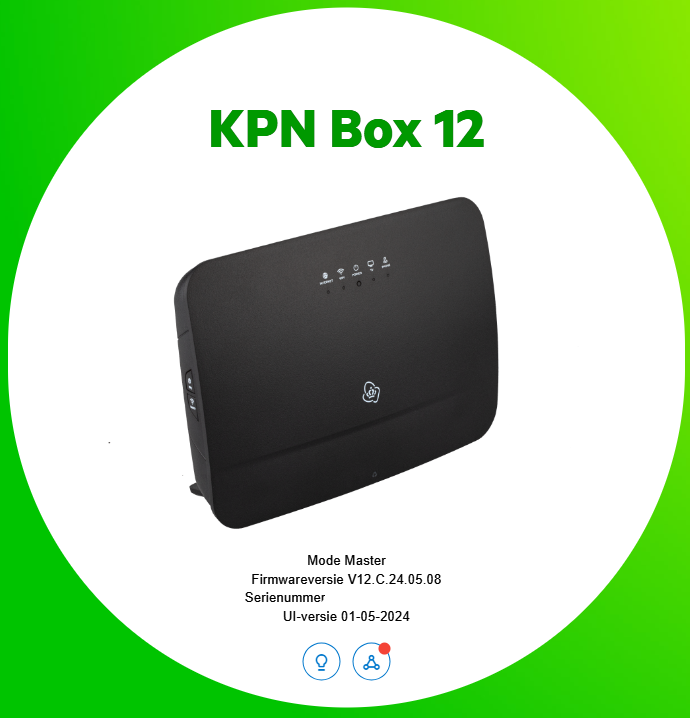
Op de loginpagina zijn twee knoppen toegevoegd, en wordt nu ook het serienummer van je Box 12 weergegeven.
Links een lampjesknop. Als je hierop klikt krijg je een visueel overzicht van hoe de lampjes op je Box 12 branden. Dit kan handig zijn als de Box 12 op een plek staat die moeilijk toegankelijk is.
Rechts een wifipuntenknop. Als je hierop klikt krijg je overzicht van alle aangesloten KPN Wifipunten (op het moment alleen SW2 die ook KPN Software draaien). In dat overzicht kun je klikken op elk aanwezig, actief, wifipunt. Dit opent de webinterface voor dat specifieke Wifipunt. Je kunt op elke inloggen met het wachtwoord van het masterapparaat (over het algemeen de Box 12) en dan de instellingen bekijken. Aanpassen niet, dit gaat via de master.
Op deze knop zit ook een statusindicator. De statusindicator kan groen (alles ok), rood (synchronisatie- of ander probleem), of grijs (wifipunt offline of uit) zijn. Bij een rode of grijze status zal de statusindicator ook knipperen zodat je direct ziet dat er iets niet klopt.
Overige inhoudelijke verbeteringen
- Ethernetpoort 4 kan exclusief in gastmodus worden gezet. Hiermee krijgt alles wat op deze poort is aangesloten automatisch een IP adres uit de DHCP pool Gast. Je kunt deze pool ook vergroten als dat nodig is.
- Voor DHCP is een optie ‘DHCP autoritatief’ toegevoegd. Hiermee kan binnen een thuisnetwerk met meer dan 1 DHCP server worden gewerkt. Heb je deze optie aangevinkt, dan zal de DHCP server van de Box 12 leidend zijn.
- Beveiliging op het DHCP proces waardoor apparaten die excessief vaak nieuwe IP adressen aanvragen hierop geblokkeerd worden. Dit zorgt ervoor dat je DHCP pool niet te snel vol raakt, wat verdere communicatie blokkeert.
- Bij port forwarden wordt doel poortnummer nu automatisch gekopieerd van de bron. Dit kun je aanpassen als dit toch een andere moet zijn.
- Bij het maken van IP reserveringen kun je nu handmatig een MAC adres invoeren.
- De lokale hostname en de domeinnaam van het thuisnetwerk zijn nu instelbaar. Dit is een toevoeging op mijnmodem.kpn, dus die blijft ook werken. Je kunt, als je dit aanpast, het modem dan ook bereiken op de door jou ingestelde naam. Deze domeinnaam wordt ook gecommuniceerd naar aangesloten DHCP clients.
- IPv6 DMZ is toegevoegd.
- Bij IPv6 port forwards kun je nu via een keuzemenu een specifiek, bekend, IPv6 adres selecteren.
- Bij de instellingen van de hoofdwifi is een optie toegevoegd om WPS uit te zetten. Dit kan veiligheidsverhogend werken als WPS ook niet daadwerkelijk gebruikt wordt. Als je met deze optie WPS uitzet, dan werkt ook de fysieke WPS knop niet meer.
- Bij de instellingen van de hoofdwifi is optie voor Beveiligde Management Frames (PMF) toegevoegd. Je kunt dit nu op Benodigd of Optioneel zetten. Dit is soms nodig voor oudere wifi apparatuur die hier niet mee om kan gaan. In WPA3 staat dit standaard aan. Heb je dan ook het beveiligingsniveau op WPA 3 staan, dan kun je de PMF optie niet aanpassen.
- Ethernetinstellingen zijn uitgebreid. Je kunt nu duplex en linkspeed instellen. Ook is de WAN poort toegevoegd.
- Bepaalde wifi instellingen zoals handmatige kanaalkeuze, -bandbreedte en de wifistandaard worden niet automatisch naar aangesloten Wifipunten doorgezet. Je kunt nu in de webinterface elk Wifipunt aanklikken en daar dan deze instellingen wijzigen. Standaard staat elk Wifpunt op auto. Dat zal ook in de meeste gevallen prima gaan. Wel zien we dat deze wijzigingen niet worden vastgehouden bij een herstart van het Wifipunt. Daar wordt nog aan gewerkt.
- NTP servers zijn instelbaar geworden.
- Vanaf deze update is de Box 12 met KPN Software ook geschikt voor gebruik met Sneller Internet Buitengebied.
Latere aanvulling: Het gaat er hierom dat de Box 12 zelf geschikt is, maar aan onze kant moet hiervoor nog aanpassing gedaan worden voordat een Box 12 met de KPN Software ook daadwerkelijk gebruikt kan worden op een Sneller Internet Buitengebied verbinding. Wanneer dit dan gaat kunnen is nog niet bekend. - Bugfix: Nummerweergave bij gebruik van telefoontoestellen met FSK nummerherkenning werkt weer.
- Bugfix: Het aan- of uitzetten van de wifi via de fysieke knop op de Box 12 hapert niet meer.
- Bugfix: Betere stabiliteit op PPP/IPv6
- Bugfix: Het HTTP web proces kon wel eens spontaan stoppen, dat is verholpen.
- Bugfix: Het netwerkmasker bij de DHCP instellingen zal nu bij aanpassing daadwerkelijk worden gewijzigd.
- Bugfix: Bij gebruik van eigen gekozen DNS kun je nu ook weer handmatig updates uitvoeren
- Bugfix: Als je de DNS proxy uitgeschakeld hebt, en deze daarna weer aanzet, wordt dit nu ook goed doorgevoerd voor IPv6 (hier was voorheen een reset voor nodig).
- Bugfix: Ouderlijk toezicht werkt nu voor bedraad aangesloten apparaten.
- Bugfix: Ouderlijk toezicht instellingen raken niet meer kwijt na een herstart.
- Bugfix: Het firewallniveau keert nu, na een reset, weer netjes terug op middel.
- Bugfix: Er waren soms MAC adressen zichtbaar van interne processen. Dit kon de indruk geven dat er onbekende apparaten verbonden waren met je thuisnetwerk. Deze adressen worden nu niet meer getoond.
- Bugfix: Login wachtwoorden met de karaktercombinatie ‘r@’ erin werken weer
- Bugfix: Sommige browsers boden niet aan het login wachtwoord op te slaan, dat is verholpen.
- Bugfix: Er konden problemen zijn met het bereiken van het .kpn-domein (bijv. www.overons.kpn), dat is verholpen.
ConnectON bug
Verder is er nog de zogenaamde ConnectON bug, zoals die hier op het forum wel genoemd wordt. Deze is van toepassing bij klanten die een Box 12 (of 14) gebruiken in combinatie met Unifi wifi apparatuur. Bij deze bug krijgen draadloos aangesloten apparaten in de interface van het Unifi apparaat allemaal de naam ConnectON.
We hebben hiervoor in deze update een probleem opgelost. Echter, we kunnen niet direct 100% garanderen of het ook helemaal is opgelost. Het kan zijn dat er aanvullende oorzaken zijn die we (nog) niet gevonden hebben. We horen dan ook graag van jullie of het probleem daadwerkelijk is verholpen.
Overige verbeteringen qua weergave en informatie
- Op zoveel mogelijk plaatsen in de webinterface is het nu mogelijk om teksten te selecteren en kopiëren.
- Als er ergens informatie in kolommen staat, is dat nu op elke kolom te sorteren.
- Op de overzichtspagina in het blok filters wordt nu aangegeven of je DMZ actief hebt.
- Als er een update beschikbaar is wordt dit nu ook al gelijk op de overzichtspagina aangegeven, en niet pas als je doorklikt naar het instellingenmenu.
- In de topologie (thuisnetwerkoverzicht) konden weergavefouten ontstaan bij Wifipunten die in een kettingopstelling zitten. Hier hebben we nu verder in geoptimaliseerd, en verschillende weergavefouten verholpen. Ook wordt het nu gelijk weergegeven als je de naam van een Wifipunt wijzigt.
- Verder verbeteringen in het algemeen voor het wegvallen van de weergave van aangesloten apparaten in het topologie overzicht.
- In de topologie is nu ook, door middel van een wifi symbool, te zien of wifi op het modem aan of uit staat.
- Homeplug apparaten, ook wel bekend als Draadloze Verbindings Set (DVS), worden nu expliciet aangegeven in het topologie overzicht als ze aanwezig zijn in het netwerk. Hiermee kunnen details zichtbaar worden over aantallen, of er verbinding is en wat de software versie is.
- De uitleg bij een grijs of rood weergegeven wifipunt in de topologie is uitgebreid.
Grijs wil zeggen dat het wifipunt eerder succesvol gezien en gesynchroniseerd is door en met het modem, maar op het moment kan hij niet gedetecteerd worden. Dit gebeurt als het wifipunt offline is, of uit staat.
Rood wil zeggen dat het wifipunt wel paired is (verbonden met het modem) maar niet synced (geen multicast communicatie tussen modem en wifipunt). Vaak is dit een tijdelijke situatie die zichzelf na enkele minuten oplost. Als het aanhoudt kan het zijn dat er een ander apparaat in je netwerk zit die lokale multicast berichten niet doorzet. - Bij aangesloten apparaten wordt, in de kolom verbindingstype, bij draadloos aangesloten apparaten nu aangegeven of deze via Wifi 5 of Wifi 6 verbonden zijn. In de kolom filter kun je zien of voor een apparaat ouderlijk toezicht is ingesteld.
- Verder is in het algemeen gekeken naar de apparaat detail schermen. Er is informatie toegevoegd, of opnieuw gerangschikt.
- Bij de wifi instellingen zijn 2,4GHz en 5Ghz nu elk een apart tabblad.
- Na het wijzigen van de wifi naam en/of wachtwoord krijg je nu een voortgangsscherm.
- Onder Instellingen > Informatie is meer informatie toegevoegd. Je ziet daar nu alle in gebruik zijnde MAC adressen van het modem. Ook kun je nu zien of bepaalde instellingen, zoals login wachtwoord en wifigegevens, zijn gewijzigd.
- Bij de IPv6 instellingen wordt nu het IPv6 DUID weergegeven. Deze informatie kan nodig zijn voor gebruikers die hun eigen IPv6 apparatuur willen inzetten.
- Bij ppp is een extra informatie item toegevoegd met username en password van de ppp verbinding. Dit is relevant voor gebruikers die een eigen modem/router willen aansluiten.
- Tijdzone stond niet overal goed, dit is gecorrigeerd.
- Verschillende verbeteringen in de weergave van de webinterface op mobiele apparaten.
Bekende beperkingen
IPv6 dingen
- ICMPv6 wordt, onterecht, nog tegengehouden bij firewall niveau Aangepast.
- IPv6 prefix delgation staat op een vaste configuratie. In een komende update wordt dit aangepast zodat je dit kunt inzien en wijzigen.
Wifi uit op de Box 12, en aan op de SuperWifi 2
Box 12 mesht met SuperWifi 2 die voorzien zijn van de KPN Software. Je hebt de optie om wifi uit te zetten op de Box 12, en alleen de SuperWifi 2 te gebruiken. Je zult dan wel een van deze punten bekabeld aan moeten sluiten.
Als je dit doet, dan worden wijzigingen in de gastwifi en de extra wifi niet meer doorgegeven aan de Wifipunten. Als je dan ook gebruik maakt van gastwifi en/of extra wifi, dan kun je beter de wifi op de Box 12 aan laten staan.
Topologie
- Het kan nog voorkomen dat een Wifipunt wel te zien is in het overzicht vanuit de nieuwe knop op de loginpagina maar niet in de topologie. Dit komt door een bug waar nog aan wordt gewerkt.
- Daarnaast kan het ook zijn dat bij de details van een Wifipunt wordt weergegeven alsof hij geen valide IPv4 adres heeft. Dit is een bug in de weergave. Als het Wifipunt in de DHCP tabel wel netjes een IPv4 adres heeft, dan functioneert hij ook en heeft het geen gevolgen voor de werking.
- Detecteren van netwerkswitches kan nog wisselend zijn. Dit komt de diversiteit aan apparaten, en apparaten die zich intern als swtich gedragen maar dit niet zijn. Dit komt voor bij, bijvoorbeeld, bepaalde Sonos speakers. Onjuiste detectie heeft geen gevolgen voor het functioneren van het apparaat in kwestie.
Sonos MAC en IP adressen
Sonos apparatuur kan bij DHCP hetzelfde MAC adres meerdere malen laten zien met verschillende IP adressen. Dit komt omdat Sonos onderlinge communicatie laat verlopen via het MAC adres van de master speaker. Dit is geen fout, maar de normale werking van Sonos apparatuur.
Hoe weet ik of de update is uitgevoerd?
Je kunt zelf zien of jouw Box 12 voorzien is van de nieuwe softwareversie. Open een browser en ga naar http://mijnmodem.kpn of http://192.168.2.254. Op de inlog pagina wordt de firmwareversie weergegeven. Je krijgt ook een e-mail en sms zo gauw jouw Box 12 de update krijgt.
Wanneer krijg ik de update?
De automatische uitrol van de V12.C.24.05.08 versie gaat gefaseerd.
Heb je de KPN Software al en wil je daar liever niet op wachten? Dan kun je handmatig updaten via de webinterface. Je vindt de Upgradeknop via Instellingen > Systeem.


















